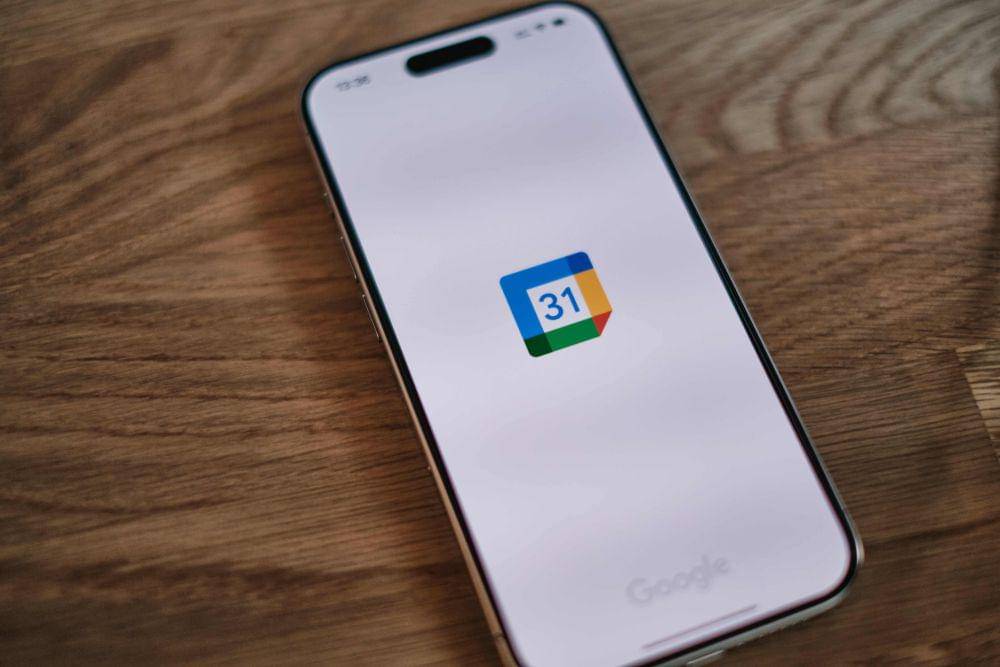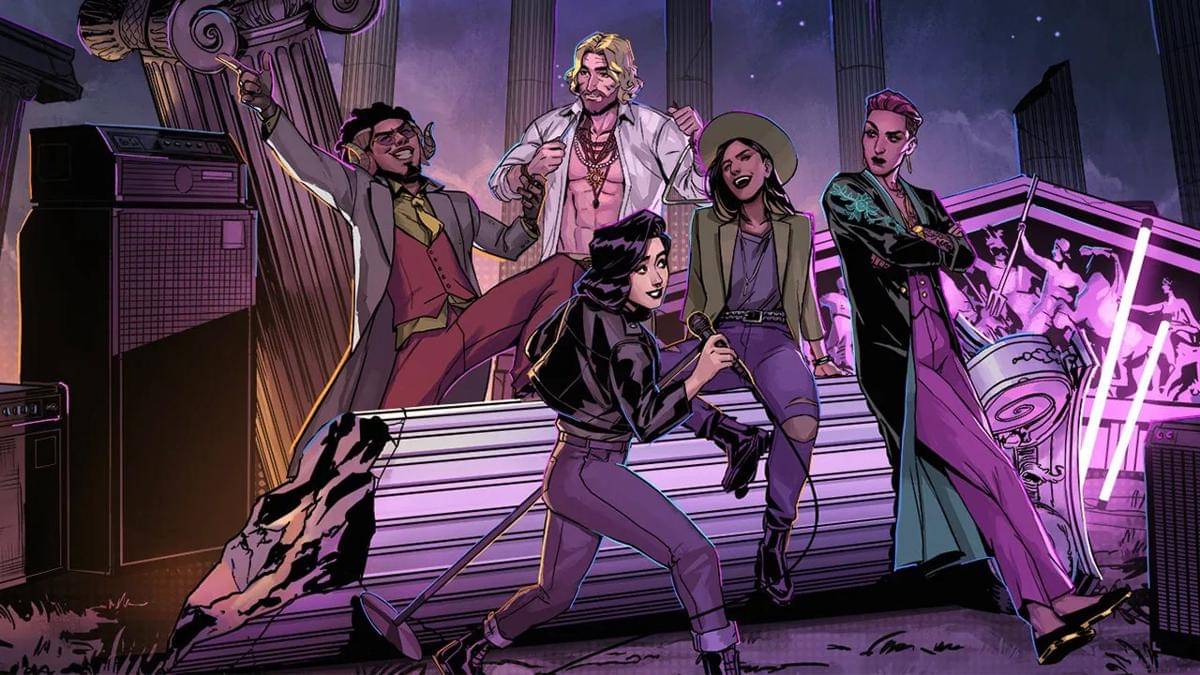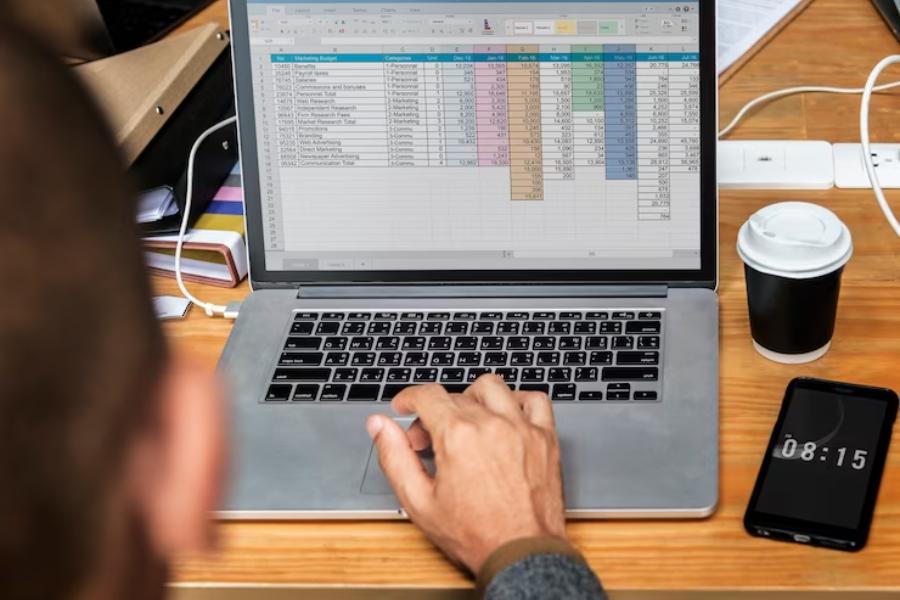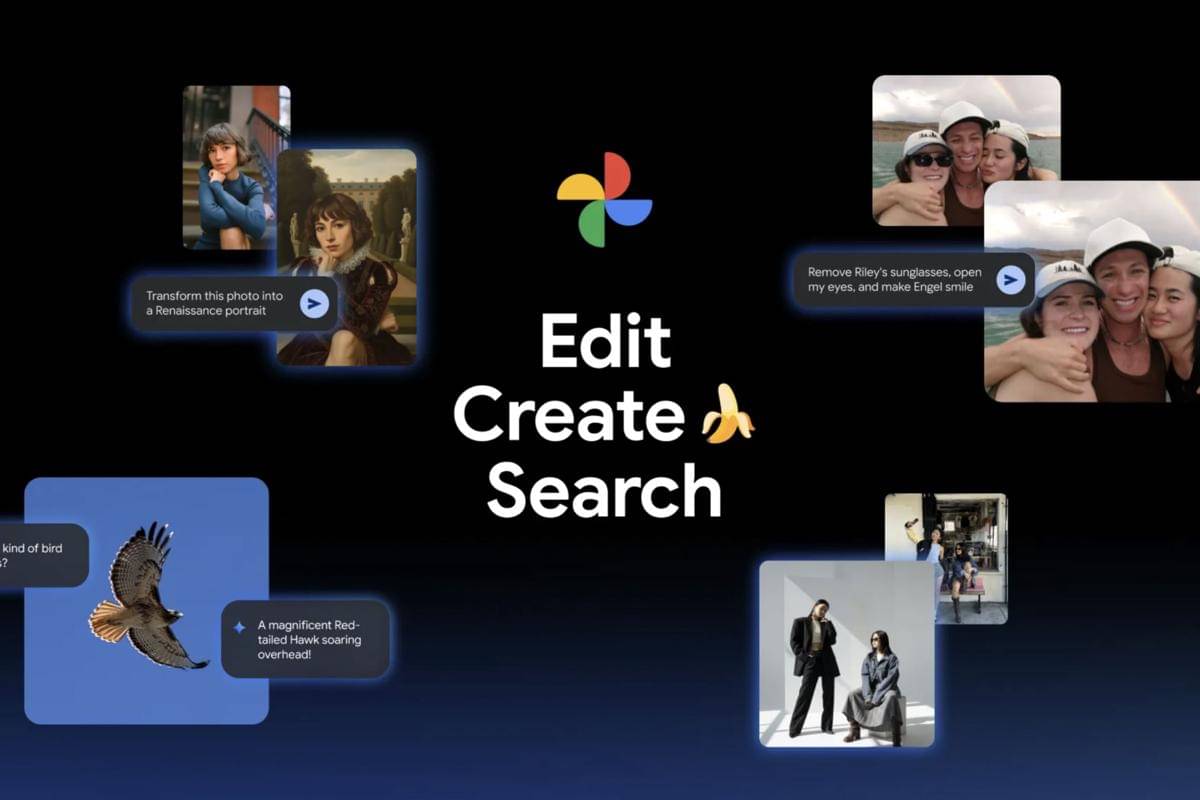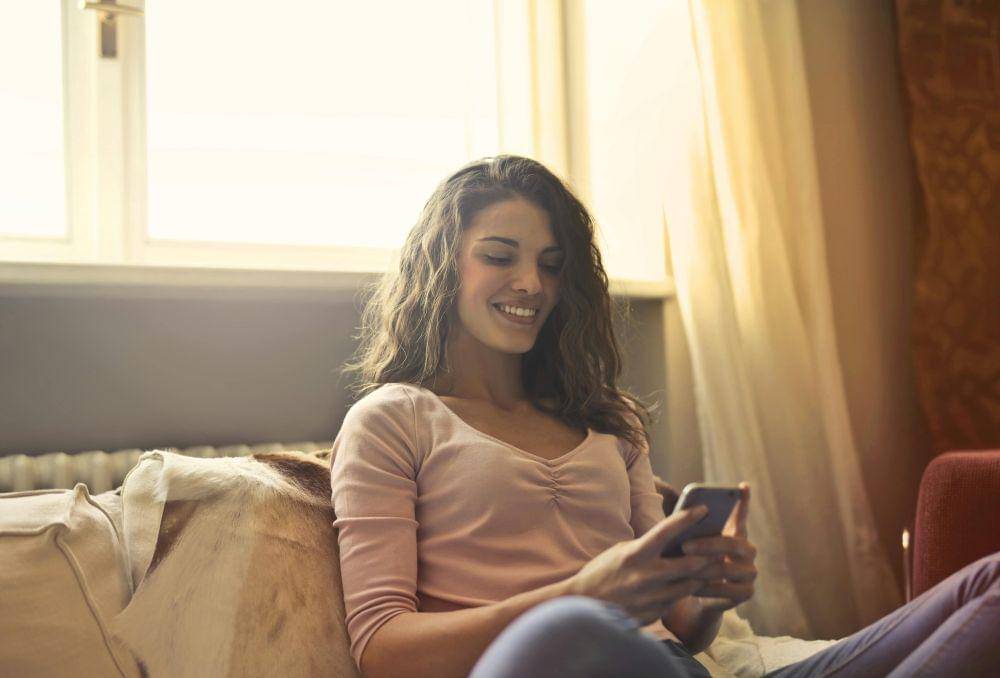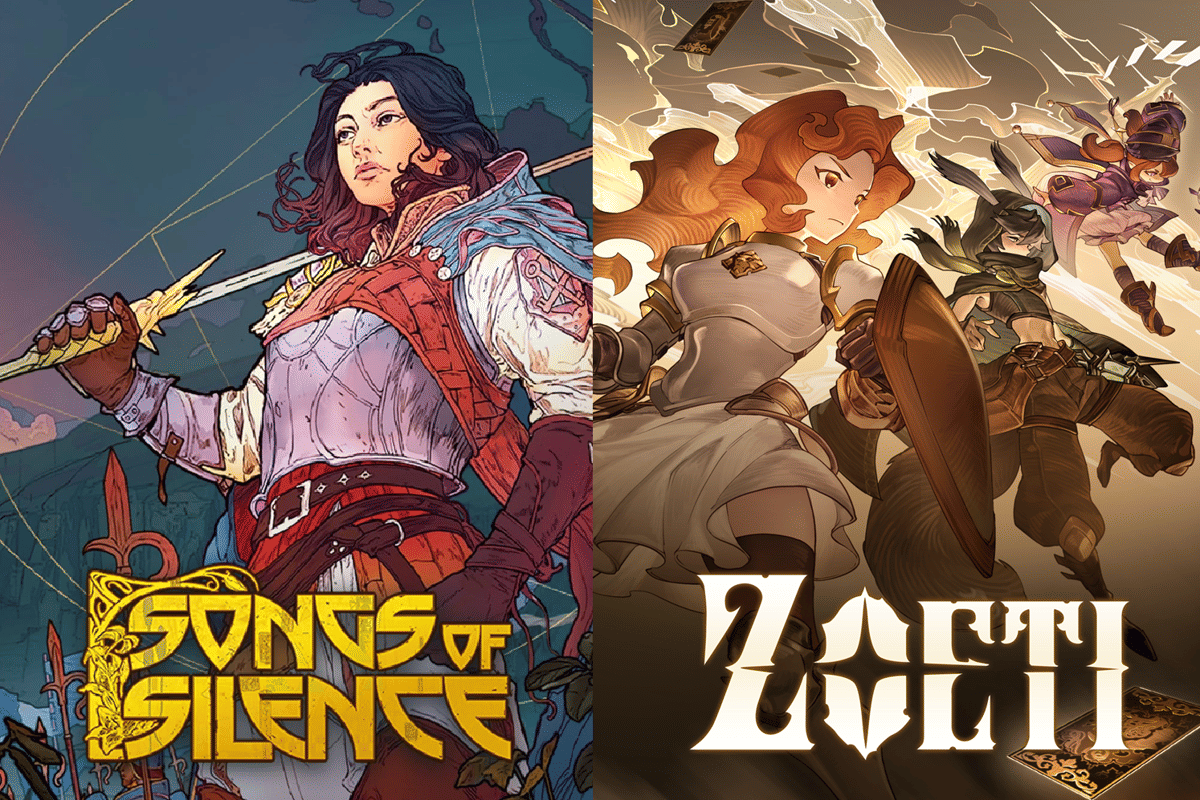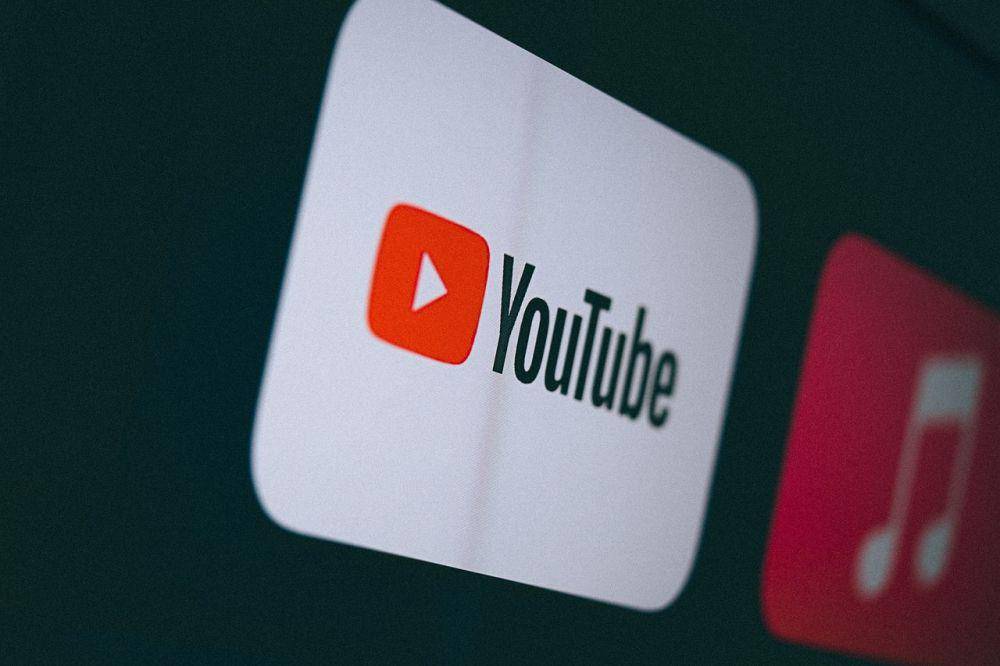C:\Users\”Username”\AppData\Local\Packages\Microsoft.WindowsStore_8wekyb3d8bbwe\LocalCache
4 Cara Mengatasi Microsoft Store Tidak Bisa Dibuka
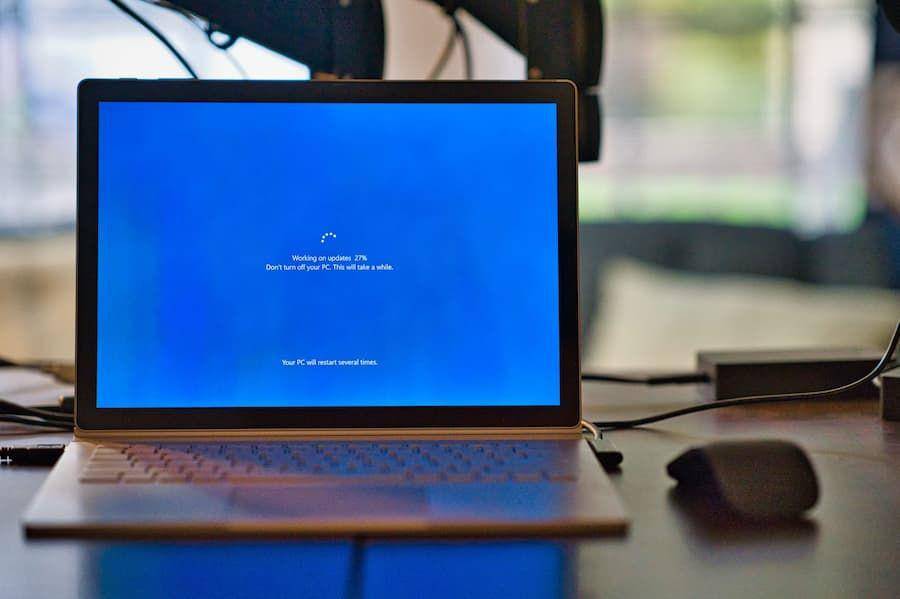
Microsoft Store menjadi satu rujukan legal untuk mengunduh aplikasi pada laptop dengan sistem operasi yang sama. Begitu tidak bisa dibuka, bisa bikin bingung karena kamu jadi tak bisa mengunduh aplikasi atau pembaruan.
Kalau kamu mengalami Microsoft Store tidak bisa dibuka, kenali penyebab dan juga cara mengatasinya dalam ulasan ini. Coba dulu caranya sebelum marah-marah, ya.
Cara mengatasi Microsoft Store tidak bisa dibuka

Setelah mengidentifikasi penyebab yang mungkin menjadi alasan di balik Microsoft Store tidak bisa dibuka, lanjutkan dengan solusinya. Ada beberapa opsi yang dapat kamu lakukan sesuai kondisimu.
1. Pastikan koneksi internet stabil
Alasan sederhana yang kerap tidak disadari karena keburu geregetan adalah gangguan koneksi internet. Jaringan yang tidak stabil menyebabkan Microsoft Store tidak bisa dibuka. Pasalnya, toko aplikasi ini bersifat online sehingga membutuhkan internet.
Cek kembali jaringan yang kamu gunakan. Jika perlu, gunakan data seluler atau tethering dari ponsel untuk memastikan apakah penyebabnya gangguan internet atau bukan.
2. Menyelaraskan waktu dan tanggal

Microsoft Store tidak bisa dibuka juga bisa disebabkan oleh waktu dan lokasi yang tidak sesuai. Pasalnya, pengaturan tersebut sangat berpengaruh pada sistem Microsoft sendiri. Oleh karena itu, kamu bisa mengubah tanggal dan waktu menjadi otomatis.
Caranya, buka 'Pengaturan' dan ketikkan 'Date & Time' di bagian menu pencarian. Pastikan toggle set time dan time zone automatically menyala. Lakukan hal serupa pada pengaturan 'Region'. Pilih negara tempatmu berada agar Microsoft Store bisa dibuka.
3. Hapus cache Microsoft Store
Sama seperti aplikasi lainnya, Microsoft Store juga menyimpan cache setelah banyak menjalankan tugasnya. Nah, cache ini dapat menumpuk dan menyebabkan aplikasi kesulitan melakukan fungsinya.
Untuk mengatasi ini, kamu bisa buka 'Windows Explorer' lalu akses Windows dengan nama berikut
Jangan lupa ganti 'Username' sesuai nama laptopmu, ya. Setelahnya, kamu akan mengakses folder 'Local Cache' dan hapus semua file serta folder yang ada di dalamnya untuk menghapus cache Microsoft Store.
4. Ubah DNS server address
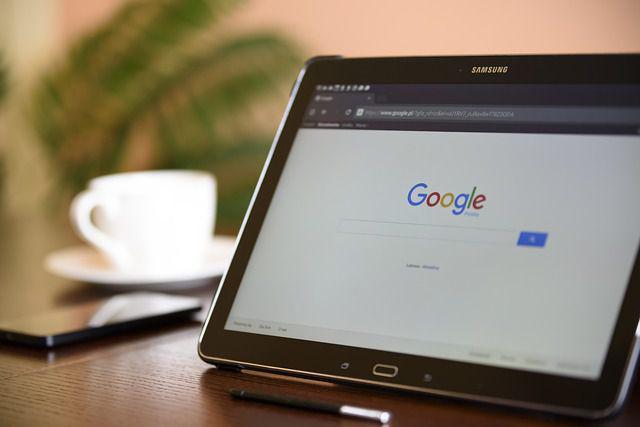
Sudah mengubah internet, tetapi Microsoft Store tidak bisa dibuka masih terjadi? Coba ubah DNS server adress. Pasalnya, ada potensi DNS dari provider internet tidak stabil. Untuk mengakesnya bisa dilakukan dengan langkah berikut:
- Buka 'Control Panel'
- Klik 'Network and Internet'
- Pilih 'Network and Sharing Center'
- Klik bagian 'Connection'
- Pada kotak dialog 'Wi-Fi Status', pilih menu 'Properties'
- Klik 'Internet Protocol Version 4 (TCP/IPv4)
- Pilih 'Properties'
- Nyalakan opsi 'Use the following DNS server address'
- Masukkan DNS publik Google
- Centang 'Validate settings upon exit'
- Klik 'OK'.
Adapun DNS publik yang bisa kamu masukkan ada beberapa pilihan, di antaranya:
- DNS server: 8.8.8.8
- Alternatif: 8.8.4.4
5. Reset Microsoft Store
Belum juga berhasil? Coba lakukan salah satu cara pamungkas yakni dengan mereset Microsoft Store. Reset ini berarti menghapus cache, data aplikasi, hingga pengaturan dan konfigurasi aplikasi, termasuk informasi login. Caranya seperti berikut:
- Ketuk tombol 'Start'
- Pilih 'Setting'
- Lanjut dengan mengetik 'Apps' > 'Apps & Features'
- Cari dan pilih 'Microsoft Store'
- Klik 'Advanced Options'
- Pilih 'Reset' pada bagian Reset
- Pada boks konfirmasi, klik 'Reset'.
Microsoft pun akan direset dan akan ditutup otomatis. Kamu bisa coba relogin setelahnya, ya.
Penyebab Microsoft Store tidak bisa dibuka
Ada banyak hal yang berpotensi menyebabkan Microsoft Store tidak bisa dibuka. Namun, paling umum adalah beberapa hal-hal berikut:
- Tidak terhubung ke jaringan internet
- Ada bugs pada program
- Waktu dan lokasi tidak terkonfigurasi
- IP dan DNS terblokir
- Sistem Windows bermasalah
- Adanya virus atau malware.
Kamu perlu mengidentifikasi potensi Microsoft Store tidak bisa dibuka dengan mendeteksi kira-kira apa yang terjadi pada perangkatmu. Setelahnya, coba cara mengatasi sesuai dengan kondisi yang kamu alami.
Microsoft Store tidak bisa dibuka memang menyebalkan, apalagi kalau lagi buru-buru. Akan tetapi, cara di atas bisa dilakukan untuk mengusahakan agar toko aplikasi ini bisa terbuka lagi.